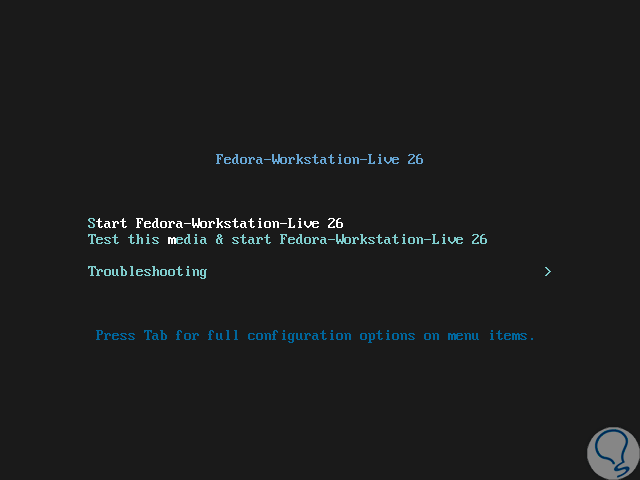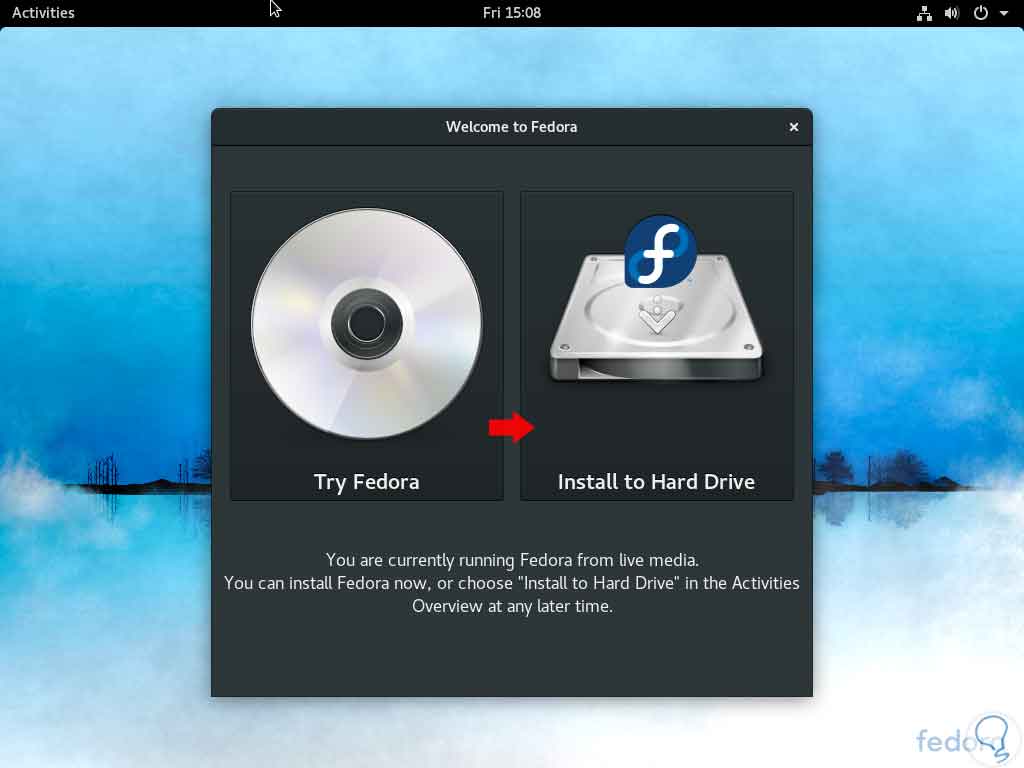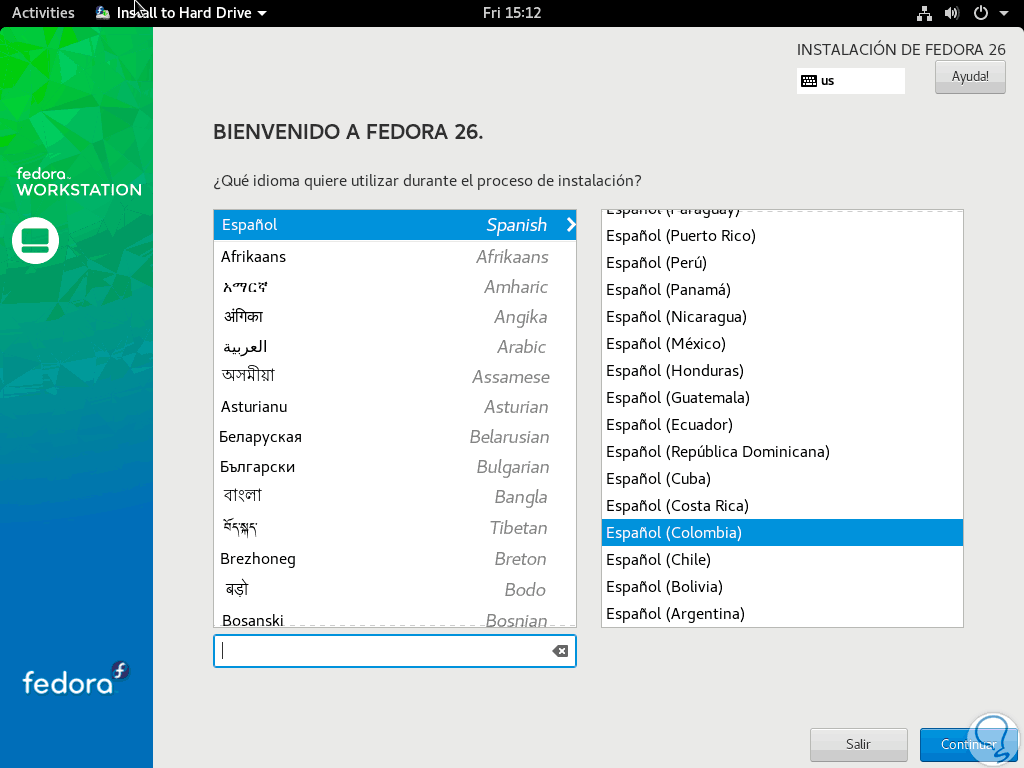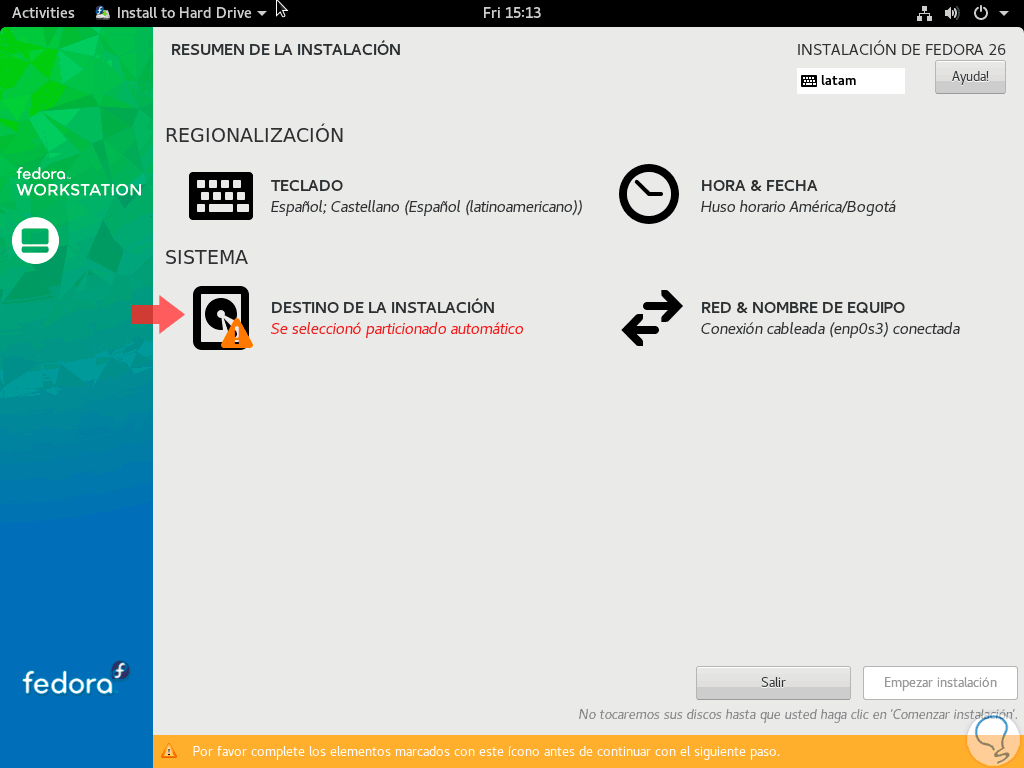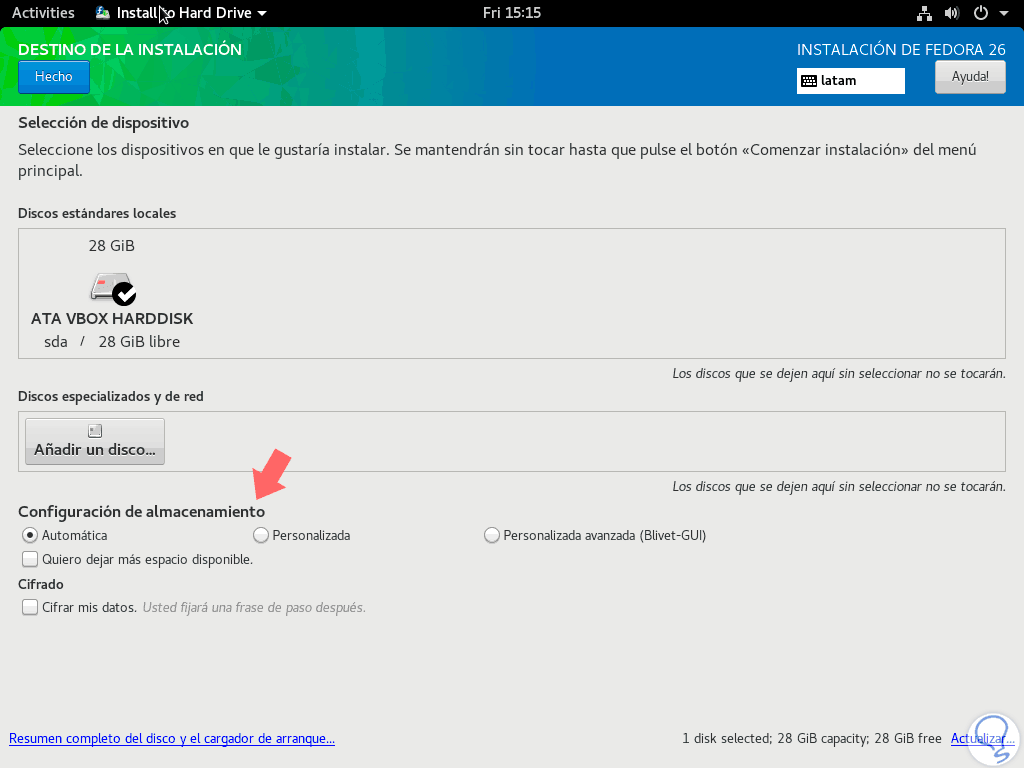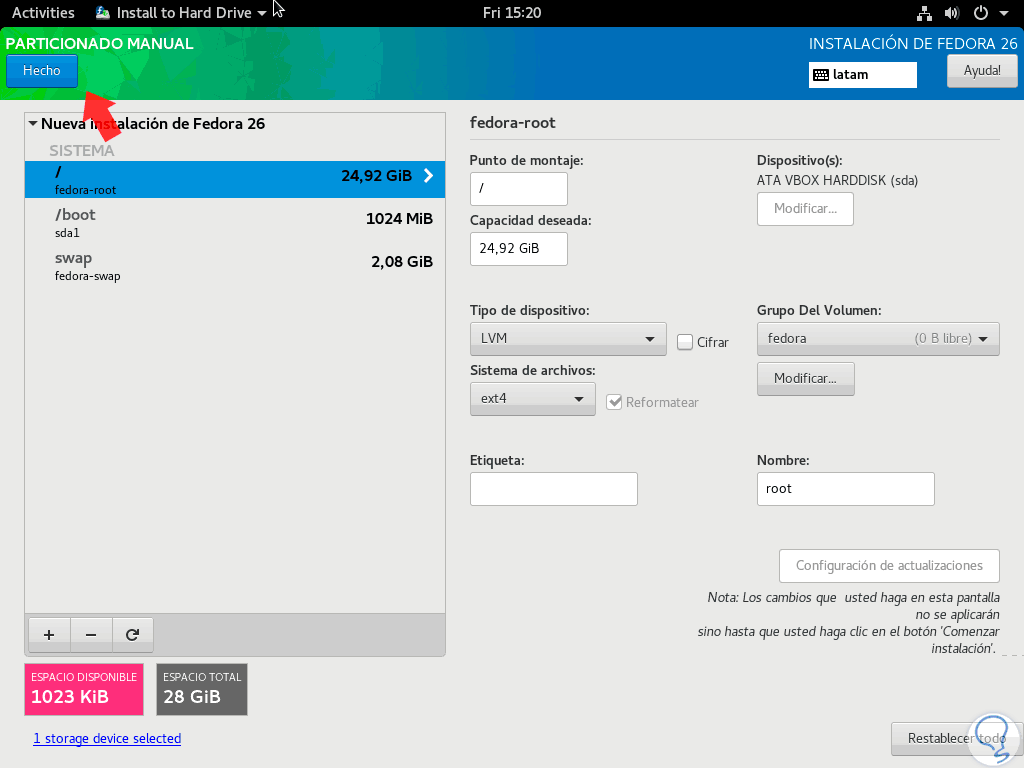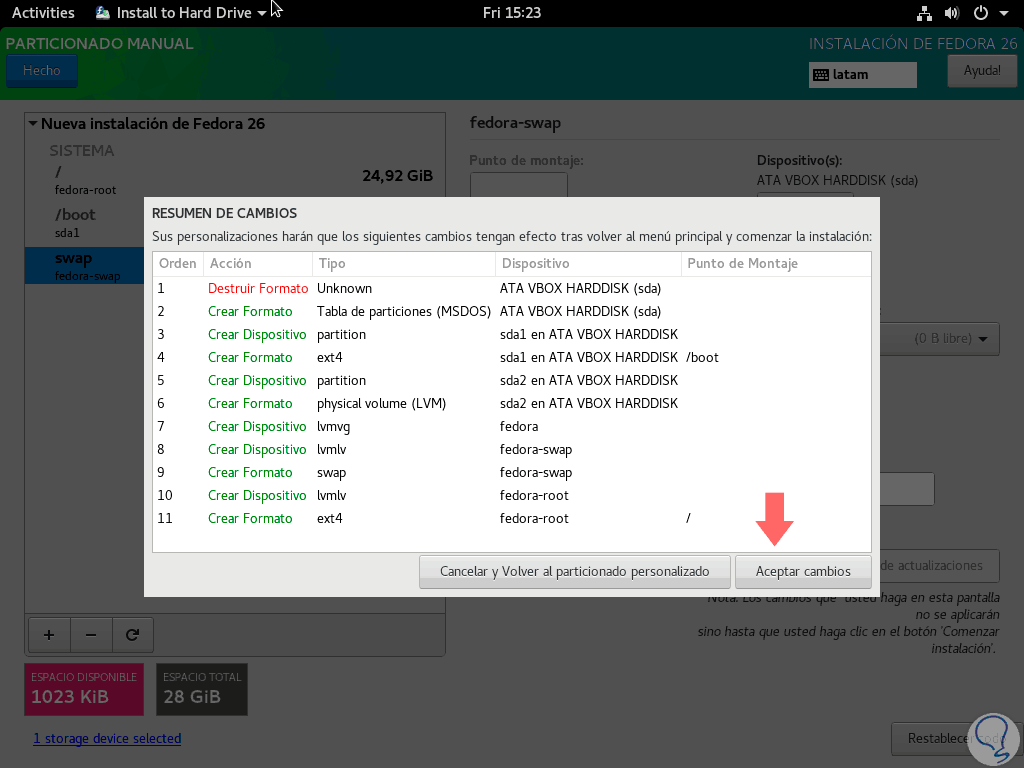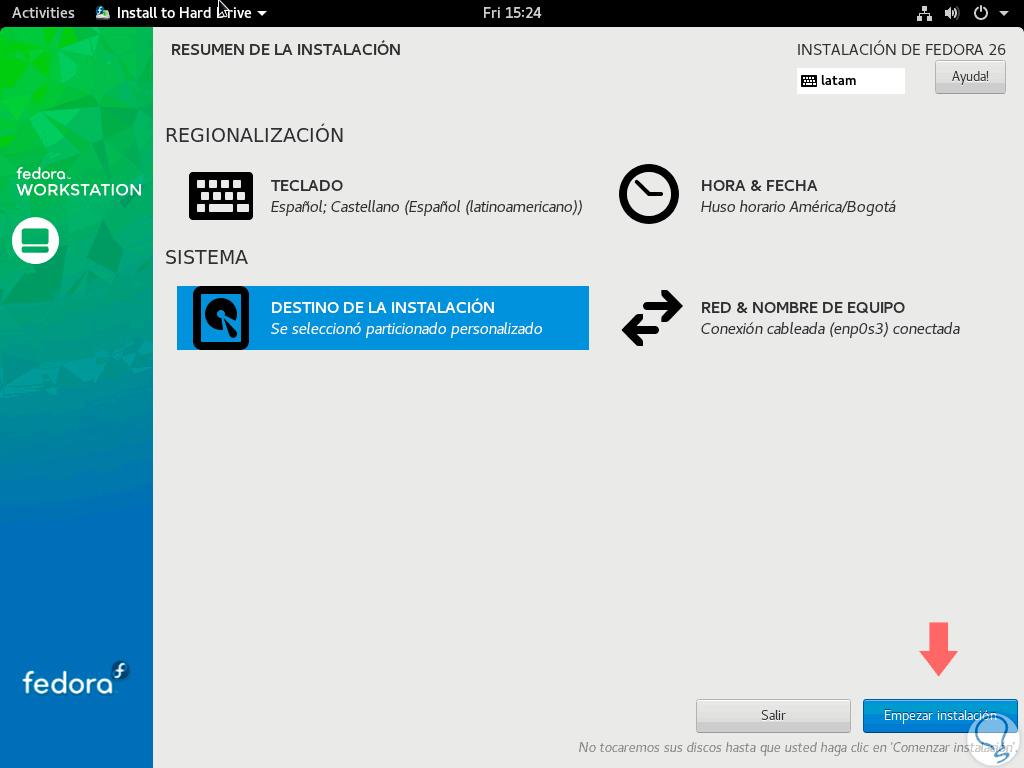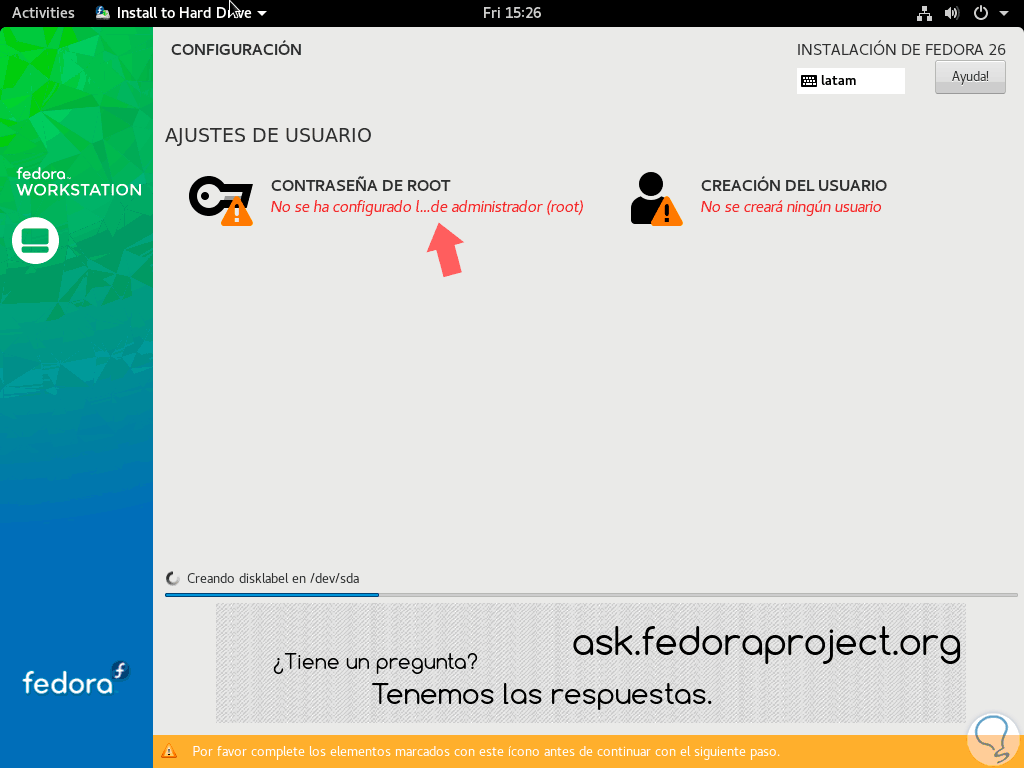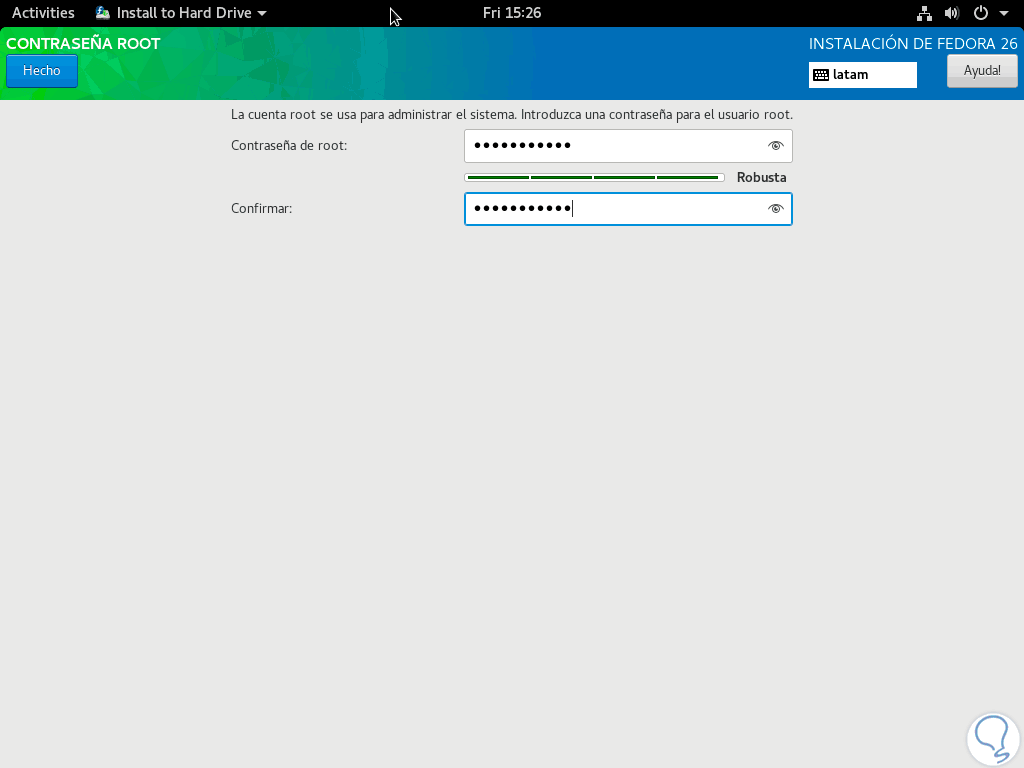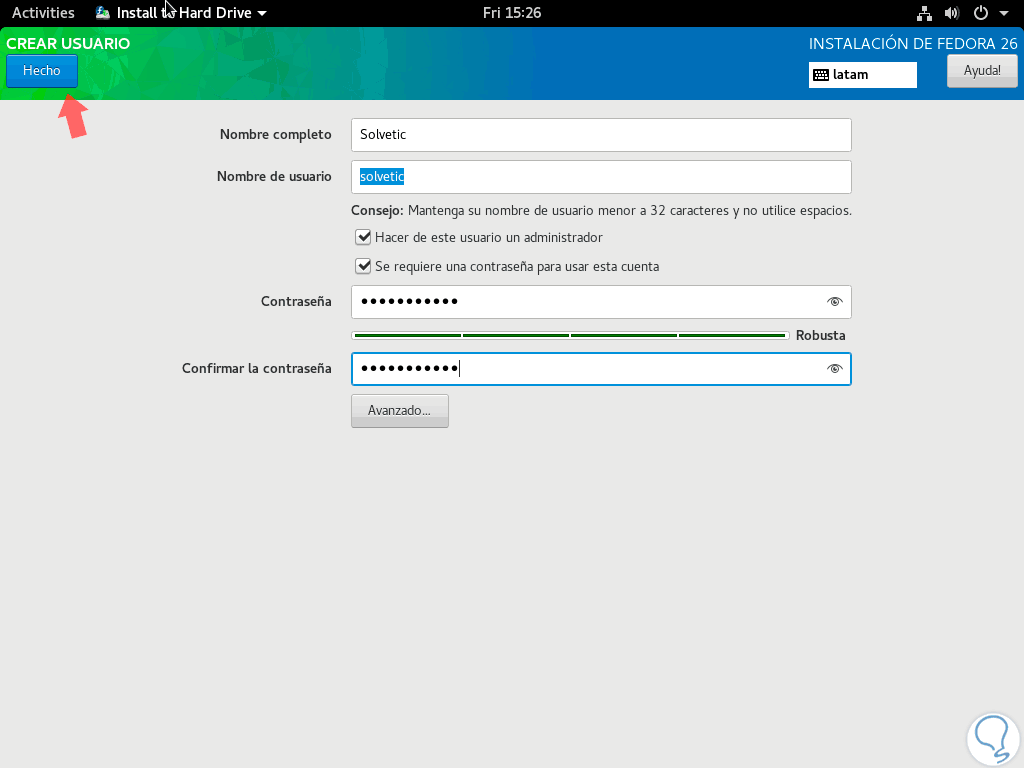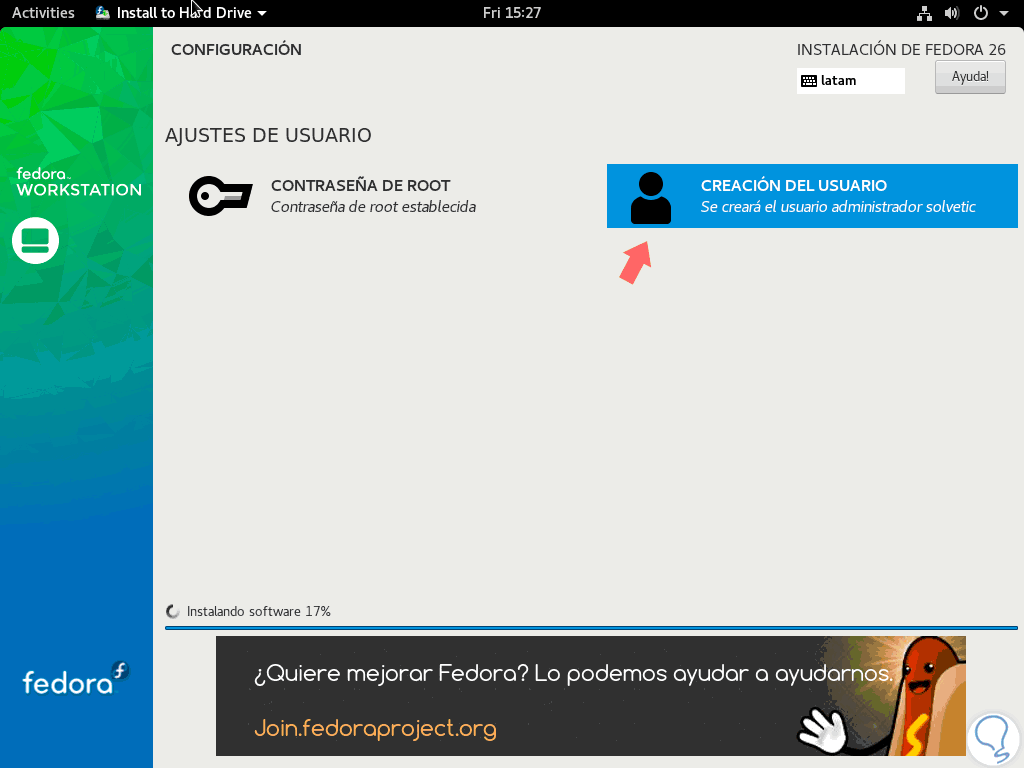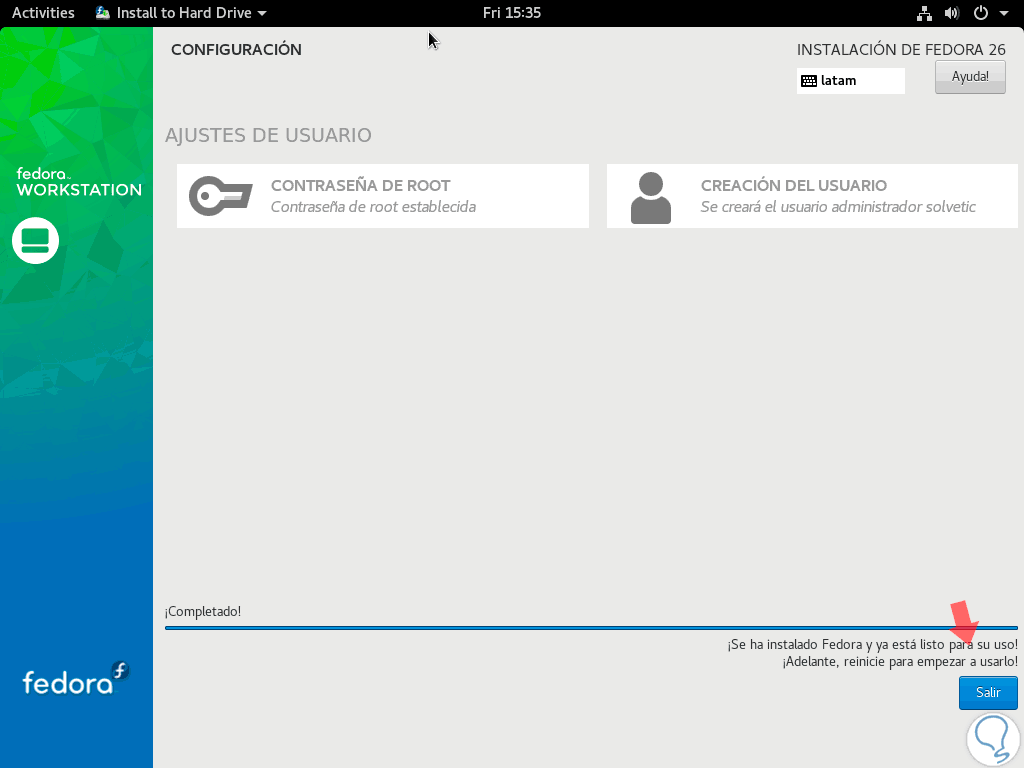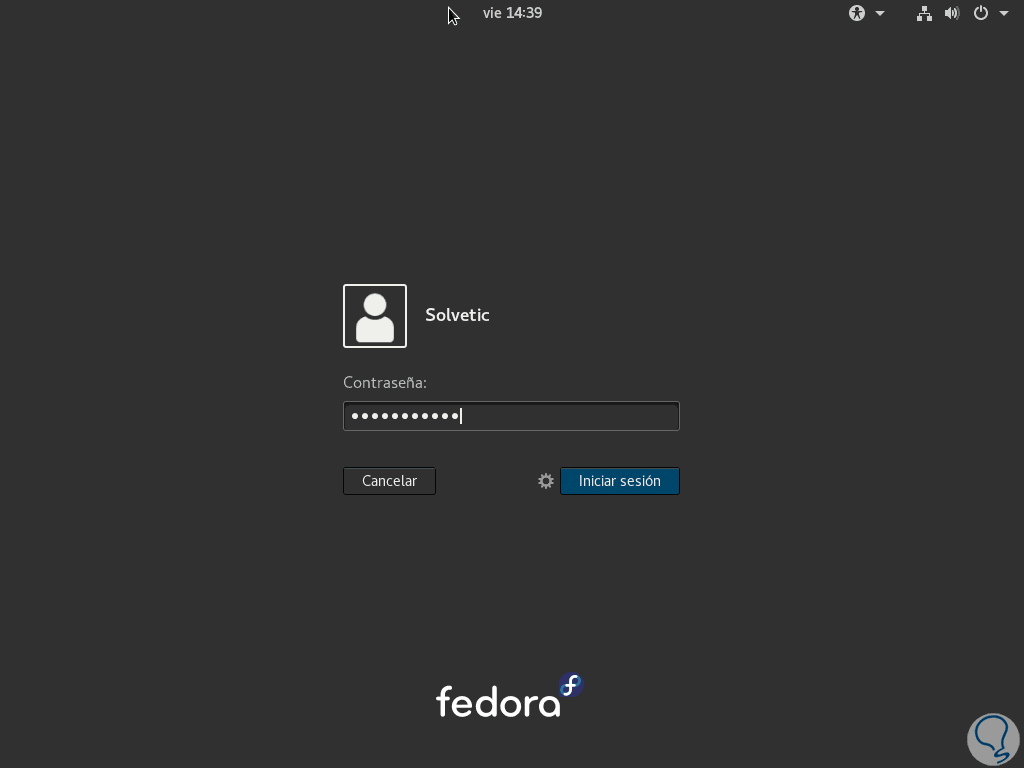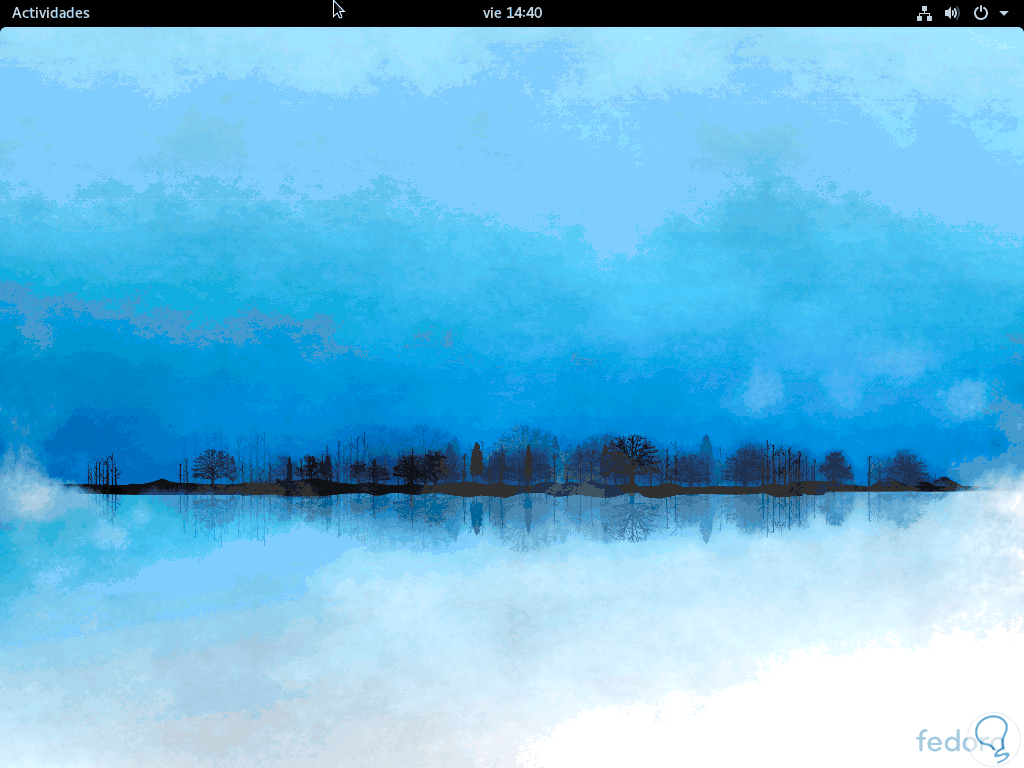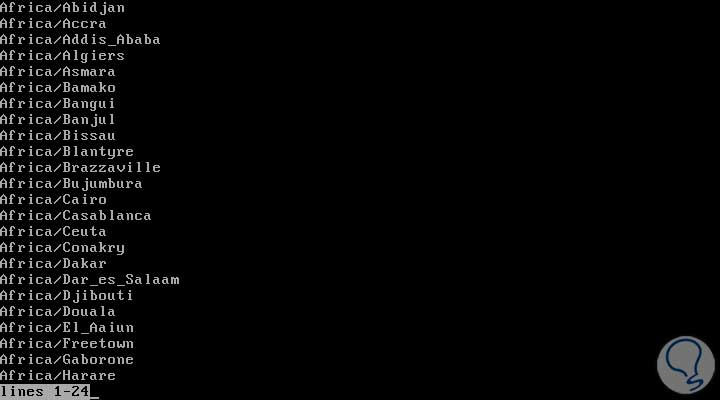Los desarrolladores de sistemas operativos trabajan día a día con el fin de ofrecer modernos sistemas donde cada usuario experimente las mejores alternativas de ambiente, productividad y desarrollo de las tareas que a diario deben ser realizadas.
Es por esto que hoy hablaremos acerca de todas las novedades que nos ofrece Fedora 26 tanto a nivel de servidor como de escritorio y analizaremos paso a paso cómo realizar su instalación para acceder a un sistema fiable, seguro, moderno y productivo.
Fedora 26 nos ofrece un sistema operativo ligero el cual es libre permitiendo que cualquier persona lo use, lo modifique y lo distribuya sin restricción.
Si nos inclinamos por Fedora 26 Workstation estaremos accediendo a algunas ventajas como:
- Una interfaz elegante la cual está basada en GNOME 3 enfocado en el usuario final.
- Acceso a herramientas de virtualización como GNOME Boxes.
- Soporte incluido para Docker.
- Múltiples herramientas de trabajo tanto para desarrolladores como usuario final.
Si nos decidimos por Fedora 26 Server contaremos con las siguientes ventajas:
- Administración sencilla.
- Amplios roles de servidor.
- Completa solución empresarial al contar con administración avanzada de identidad, DNS, servicios de certificados e integración con dominios Windows™ a través de FreeIPA y más.
- Altos niveles de servicio de base de datos.
Fedora 26 es un sistema que ha sido desarrollado para sobresalir por encima de muchos otros.
1. Descargar Fedora 26
Fedora 26 puede ser descargado de forma gratuita en los siguientes enlaces y según la versión deseada:
2. Novedades en Fedora 26
Fedora 26 tanto a nivel de Workstation como de servidor nos ofrece diversas novedades por categorías como:
Versión del kernel actualizada a la 4.11.8
- Inclusión del nuevo comando snapshot el cual provee soporte LVM.
- Cambios en la interfaz gráfica al implementar la herramienta blivet-gui.
- Cambios en las opciones de arranque de Anaconda.
- Soporte de procesadores ARM
- Incluye la tecnología OpenSSH Crypto
- OpenSSL ha sido actualizado a la versión 1.1.0
- OpenSC reemplaza a Coolkey el cual soporta tarjetas Smart Card más diferentes
- Mejoras en la cache SSSD
- GNOME contará con la versión 3.24 la cual posee la característica luz nocturna
- Incluye Golang 1.8
- Posee Ruby 2.4
- Habilita por defecto la utilidad systemd-coredump
- Posee Python 3.6
- Su spin está basado en LXQT
- Boost 1.63
- Mejoras en la integración de Systemd
3. Requisitos para instalar Fedora 26
Los requisitos mínimos para instalar Fedora 26 son:
- Procesador con una velocidad mínima de 400 MHz
- Memoria RAM de 1 GB
- Espacio libre en disco de 10 GB
4. Actualizar Fedora 25 a Fedora 26
En caso de contar con Fedora 25 podemos ejecutar las siguientes líneas en su orden para su respectiva actualización a Fedora 26:
sudo dm upgrade –refresh (Actualización del sistema) sudo dm install dm-plugin-system-upgrade (Instalación del plugin de actualización) sudo dm system-upgrade download --releasever=26 (Ejecución de la actualización a Fedora 26) sudo dm system-upgrade reboot (Reinicio y actualización final)
En caso de realizar una instalación limpia de Fedora debemos descargar la imagen ISO de alguno de los enlaces arriba indicados, grabar dicha imagen en un CD, DVD o en un dispositivo USB booteable y configurar el equipo para el arranque desde allí y el proceso constara de los siguientes pasos.
5. Configuración básica de Fedora 26
Al iniciar el equipo con la ISO de Fedora 26, en este caso usaremos la edición Workstation veremos las siguientes opciones:
Allí contamos con dos opciones:
- Start Fedora-Workstation-Live 26 la cual inicia de forma automática el proceso de instalación.
- Test this media & start Fedora-Workstation-Live 26: Con esta opción primero se analizará el sistema para comprobar que todos los requisitos cumplan los valores mínimos.
Allí tenemos la posibilidad de probar Fedora 26 sin instalarlo o bien instalarlo directamente en el disco duro. Seleccionamos la opción Install to Hard Drive y a continuación seleccionamos el lenguaje de instalación:
6. Configurar los parámetros de Fedora 26
Pulsamos en Continuar y veremos la siguiente ventana:
En este punto podemos configurar el idioma del teclado, la hora y fecha del sistema, la red a la cual se conectará y el nombre del equipo. Uno de los puntos más básicos es definir los valores del sistema que es donde y como se instalara Fedora 26, para esta configuración pulsamos en la ficha Destino de la instalación y veremos lo siguiente:
Aquí podemos ver el disco duro donde se instalará Fedora 26 y podemos añadir un nuevo disco y en el apartado de Configuración de almacenamiento podemos establecer la opción Automática para crear el directorio /home pero podemos personalizar estas opciones pulsando en la casilla Personalizada, luego pulsamos en el botón Hecho y será desplegada la siguiente ventana:
Como vemos aquí podremos crear las respectivas particiones que tendrá el disco duro local y en la parte inferior conoceremos en detalle la cantidad de espacio disponible para tal fin. Aquí pulsamos en la línea Pulse aquí para crearlas automáticamente y veremos la siguiente estructura:
Podemos ver que se han creado las particiones boot, swap y sda1 donde estará alojada la carpeta raíz. Allí podemos pulsar en cada una de estas particiones para modificarlas si es necesario.
Con esto pulsaremos en el botón Hecho y veremos lo siguiente:
Allí veremos un resumen de todo el proceso a realizar, si estamos de acuerdo pulsaremos en el botón Aceptar cambios. Será desplegada la siguiente ventana:
7. Crear usuarios e instalar Fedora 26
Pulsamos en el botón Empezar instalación para comenzar el proceso de instalación de Fedora 26 y veremos la siguiente ventana:
Allí pulsaremos en la opción Contraseña de Root para establecer la contraseña de dicho usuario:
Pulsamos en el botón Hecho y ahora seleccionamos la opción Creación del usuario donde crearemos el usuario local y podemos asignar el respectivo permiso de administrador si es el caso:
Pulsamos en Hecho y continuara el proceso de instalación de Fedora 26:
Una vez el proceso concluya veremos lo siguiente. Pulsamos en el botón Salir para reiniciar el sistema.
8. Acceder a Fedora 26
Una vez finalice el proceso de reinicio será necesario ingresar la contraseña del usuario creado:
Una vez accedamos este será el entorno de Fedora 26 Workstation:
Desde este punto podremos iniciar a usar y sacar el máximo provecho a este gran sistema operativo.